At finde hardware- og systemoplysninger i Linux er en praktisk og interessant opgave. Vi kan udtrække operativsystemoplysninger, brugeroplysninger, hukommelsesoplysninger, CPU-detaljer og meget mere ved hjælp af enkle pythonkoder på Linux. Selvom vi kan udføre mange af disse ting ved hjælp af terminal- og bash-scripting, er python langt mere interessant.
Som en python-elsker vil vi have, at enhver opgave skal udføres ved hjælp af dette sprog, så udtrækning af system- og hardwareinformation med python er en stor opgave. Vi kan også lære både Linux og python samtidigt. Denne artikel vil være ret lang, så tag dig tid til at læse hele artiklen og kør hver kode for bedre forståelse.
Du kan kopiere hver af koderne i en python IDE og køre den. Hvis du ikke har en python-IDE eller ønsker at sammenligne mellem IDE, se vores guide på top 10 IDE til Linux. Forresten bruger jeg VS-koden som en IDE til at skrive kode. Det er open source og let at bruge. Hvis du vil bruge Visual Studio Code, se vores guide til installation af VS-kode på Linux.
Uddrag af systeminfo ved hjælp af Python
I denne artikel vil vi udvikle et program, der udtrækker følgende detaljer:
- Grundlæggende systemoplysninger
- CPU-detaljer
- Hukommelsesoplysninger
- Diskbrug
- Netværksoplysninger
- Andre hardwareoplysninger
For at få disse detaljer skal vi bruge de moduler, der findes i Python-standardbiblioteket. Nogle af de moduler, vi vil bruge, er OS, platform osv. Jeg har også lagt kildekoden i Github; du kan se en demo af programmet ved at downloade fra mit Github-arkiv og køre det.
For at følge denne vejledning anbefales det at have den nyeste pythonversion installeret i dit system. Du kan følge vores guide til installation af python på Linux.
Krav
Mange af de biblioteker, vi bruger i denne vejledning, findes i python-standardbiblioteket. Vi behøver kun at installere pakken psutil. Du kan kontrollere det ved at importere det. Hvis du ikke har psutil installeret, kan du nemt installere det ved hjælp af pip-værktøjet. For at installere pip i vores system skal vi køre følgende kommando i terminalen.
pip installer psutil
Få grundlæggende systemoplysninger
Nu hvor du har installeret psutil, lad os se, hvordan du bruger det til at samle OS ved hjælp af python. Vi brugte platform modul til stede i python-standardbiblioteket til indsamling af denne grundlæggende systeminformation. Du skal kopiere følgende kode i din foretrukne python IDE og køre den.
# import af de krævede moduler importplatform # udskrivning af arkitekturen til OS-udskrivningen ("[+] Arkitektur:", platform.arkitektur () [0]) # Viser maskintryk ("[+] Maskine:", platform.maskine ()) # udskrivning af operativsystemets frigivelsesinformationsudskrivning ("[+] Operativsystemudgivelse:", platform.release ()) # udskriver det aktuelt anvendte systemnavn print ("[+] Systemnavn:", platform.system ()) # Denne linje udskriver versionen af dit operativsystem-udskrift ("[+] Operativsystemversion:", platform.version ()) # Dette vil udskrive noden eller værtsnavnet på dit operativsystem-print ("[+] Node:" + platform.node ()) # Dette udskriver dit systemplatformudskrivning ("[+] Platform:", platform.platform ()) # Dette vil udskrive processorinformationsudskrivningen ("[+] Processor:", platform.processor ())I ovenstående kode importerede vi først platformsmodulet til stede i python-standardbiblioteket. Efter import af modulet bruger vi platformmodulets funktioner til at få de nødvendige oplysninger. Når jeg kørte koden på min enhed, fik jeg følgende output.
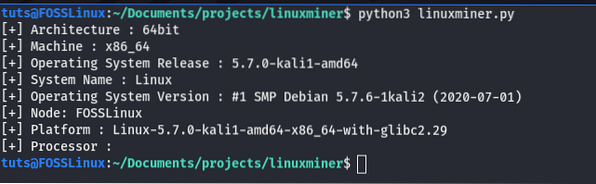
Som vi kan se i output, viser programmet mange vigtige detaljer om operativsystemet som systemarkitektur, platform og meget mere.
System Uptime
Vi kan også få systemstarttiden og systemets oppetid i python. Vi er nødt til at bruge psutil bibliotek, som vi har installeret tidligere. Vi kan få systemets oppetid ved at læse uptime-filen til stede i proc-biblioteket i Linux.
Kopiér følgende kode i din foretrukne python IDE og kør den.
fra datetime import datetime import psutil # Brug af psutil-biblioteket til at få starttiden for systemet boot_time = datetime.fra tidsstempel (psutil.boot_time ()) print ("[+] System Boot Time:", boot_time) Denne kode udskriver starttiden, hvilket betyder det tidspunkt, hvor systemet blev startet. Da jeg kørte programmet på min pc, fik jeg følgende output.

Vi kan også se systemets oppetid, hvilket er det tidspunkt, hvor systemet kører. Vi er nødt til at læse proc katalogets oppetid fil, som vist i nedenstående kode.
# at få systemet op tid fra uptime-filen i proc-biblioteket med open ("/ proc / uptime", "r") som f: uptime = f.Læs().split ("") [0].strip () uptime = int (float (uptime)) uptime_hours = uptime // 3600 uptime_minutes = (uptime% 3600) // 60 print ("[+] System Uptime:" + str (uptime_hours) + ":" + str ( oppetid_minutter) + "timer")Jeg har følgende output, når jeg kører koden.

Processer
Vi kan også bruge python til at få en liste over aktuelt kørende processer, totalt antal processer. Vi skal køre følgende kode.
importer os pids = [] for undermappe i os.listdir ('/ proc'): hvis subdir.isdigit (): pids.tilføj (undermappe) udskrivning ('Samlet antal processer: 0'.format (len (pids))) Da jeg kørte koden, fik jeg output, som vist i nedenstående billede.

Brugeroplysninger
Vi kan også få listen over alle brugere, der er til stede i vores Linux-enhed ved hjælp af pwd-biblioteket, der er til stede i python-standardbiblioteket. For at gøre dette skal du kopiere følgende kode i din python IDE og køre den.
importer pwd-brugere = pwd.getpwall () til bruger i brugere: print (bruger.pw_name, bruger.pw_shell)
Når du kører ovenstående kode, får du alle brugerne til stede i din enhed og deres skaller.
CPU-information
Vi har samlet systemoplysningerne nu for at indsamle nogle oplysninger om CPU'en, der bruges af vores maskine. Vi kan indsamle CPU-oplysninger fra vores Linux-maskine på to måder. Den første og nemmeste måde er at bruge psutil modul og den anden måde er ved at læse filen / proc / cpuinfo.
Lad os se, hvordan vi kan bruge psutil-biblioteket til at få CPU-oplysninger. Du skal kopiere følgende kode til din foretrukne python IDE og køre den.
# importerer de krævede pakker import psutil # Denne kode udskriver antallet af CPU-kerner, der er til stede ("[+] Antal fysiske kerner:", psutil.cpu_count (logisk = Falsk)) print ("[+] Antal kerner i alt:", psutil.cpu_count (logical = True)) print ("\ n") # Dette vil udskrive den maksimale, minimum og aktuelle CPU-frekvens cpu_frequency = psutil.cpu_freq () print (f "[+] Maks frekvens: cpu_frequency.max:.2f Mhz ") udskriv (f" [+] Min frekvens: cpu_frequency.min:.2f Mhz ") print (f" [+] Nuværende frekvens: cpu_frequency.nuværende:.2f Mhz ") print (" \ n ") # Dette vil udskrive brugen af CPU pr. Kerne for i, procent i antal (psutil.cpu_percent (percpu = True, interval = 1)): print (f "[+] CPU-brug af kerne i: procent%") print (f "[+] Samlet CPU-brug: psutil.cpu_percent ()% ")Lad os se, hvad der sker i ovenstående program. I første linje importerede vi psutil modul, som hjælper med at samle CPU-detaljerne. I anden og tredje linje bruger vi cpu_count () funktion af psutil modul til at tælle antallet af CPU-kerner. Derefter brugte vi funktionen cpu_freq () til at få max-, min- og strømfrekvensen. Endelig bruger vi cpu_percent-funktionen fo psutil til at finde CPU-brugen. Da jeg kørte koden i min maskine, fik jeg følgende output.

Som vi kan se i output, at alle CPU-detaljer er blevet sendt af programmet i terminalen. Vi kan også få navnet på CPU'en ved at læse filen / proc / cpuinfo ved hjælp af python. For at gøre dette skal vi køre følgende kode.
# læsning af cpuinfo-filen for at udskrive navnet på # CPU til stede med åben ("/ proc / cpuinfo", "r") som f: file_info = f.readlines () cpuinfo = [x.strip ().split (":") [1] for x i file_info hvis "modelnavn" i x] for indeks, element i enumerate (cpuinfo): print ("[+] Processor" + str (index) + ":" + item )Vi kan også indsamle andre CPU-oplysninger ved hjælp af / proc / cpuinfo-filen. Jeg læser kun CPU-modelnavnet, men du kan åbne filen og se de andre oplysninger, der findes i filen, og kan bruge dem i programmet. Her er output.

Lad os samle nogle oplysninger om hukommelse ved hjælp af python.
Hukommelsesoplysninger
Ligesom CPU-oplysningerne kan vi også få hukommelsesoplysninger fra to steder. Den ene bruger psutil-værktøjet, og den anden er ved at læse proc / meminfo-filen. Til at begynde med, lad os begynde at indsamle hukommelsesoplysninger ved hjælp af psutil-biblioteket. Kopier venligst følgende kode til din foretrukne python IDE og kør den.
# import af de krævede moduler import psutil # skrivning af en funktion til konvertering af bytes til GigaByte def bytes_to_GB (bytes): gb = bytes / (1024 * 1024 * 1024) gb = rund (gb, 2) return gb # Brug af virtual_memory () -funktionen det returnerer en tuple virtual_memory = psutil.virtual_memory () # Dette udskriver den primære hukommelsesoplysninger udskrivning ("[+] Total hukommelse til stede:", bytes_to_GB (virtual_memory).total), "Gb") print ("[+] Total hukommelse tilgængelig:", bytes_to_GB (virtual_memory.tilgængelig), "Gb") print ("[+] Total hukommelse brugt:", bytes_to_GB (virtual_memory.brugt), "Gb") print ("[+] Procentdel brugt:", virtual_memory.procent, "%") print ("\ n") # Dette udskriver detaljerne i swap-hukommelsen, hvis de er tilgængelige swap = psutil.swap_memory () print (f "[+] Samlet swap-hukommelse: bytes_to_GB (swap).i alt) ") print (f" [+] Gratis swap-hukommelse: bytes_to_GB (swap.gratis) ") print (f" [+] Brugt swap-hukommelse: bytes_to_GB (swap.brugt) ") print (f" [+] Brugt procentdel: swap.procent% ")Lad os se, hvad der foregår i ovenstående kode. På første linje importerede vi psutil-biblioteket og brugte derefter virtual_memory () -funktionen, som returnerer en tuple med virtuel hukommelsesinformation. Derefter bruger vi swap_memory () -funktionen til at få information om swap-hukommelsen. Vi byggede også et funktionsnavn bytes_to_GB (), som konverterer bytes til GigaBytes for bedre læsbarhed. Jeg fik følgende output.
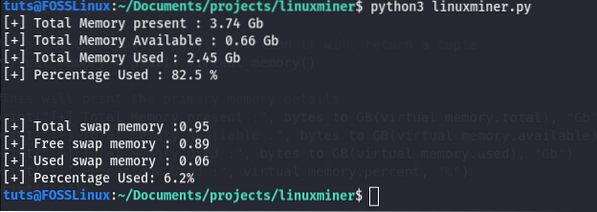
Vi kan også bruge meminfo-filen til stede i Linux's proc-bibliotek til at hente hukommelsesoplysninger som total hukommelse, brugt hukommelse osv. For at gøre dette skal du køre følgende kode.
# Indsamling af hukommelsesoplysninger fra meminfo-filudskrivning ("\ nLæsning af / proc / meminfo-filen: \ n") med åben ("/ proc / meminfo", "r") som f: linjer = f.readlines () print ("[+]" + linjer [0].strip ()) print ("[+]" + linjer [1].strip ())Og her er output:
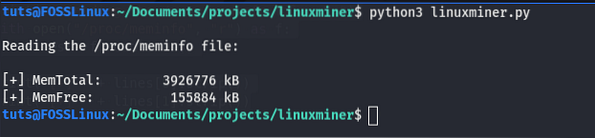
Diskoplysninger
Indtil nu har vi set nogle grundlæggende systemoplysninger, CPU-detaljer, hukommelsesoplysninger. Lad os nu se oplysningerne om den disk, der findes i vores maskine. For at udtrække diskinformation bruger vi psutil-modulet til at gøre vores opgave let, og vi behøver ikke genopfinde hjulet. Se nedenstående kode for at se et fungerende eksempel på koden. Du kan kopiere koden og køre i din yndlings pythons IDE.
# import af krævede moduler importerer psutil # adgang til alle diskpartitioner disk_partitions = psutil.disk_partitions () # skriver en funktion for at konvertere bytes til Giga bytes def bytes_to_GB (bytes): gb = bytes / (1024 * 1024 * 1024) gb = rund (gb, 2) returner gb # viser partitionen og brugsoplysninger til partition i disk_partitions: print ("[+] Partition Device:", partition.enhed) udskriv ("[+] File System:", partition.fstype) print ("[+] Mountpoint:", partition.mountpoint) disk_usage = psutil.disk_usage (partition.mountpoint) print ("[+] Total diskplads:", bytes_to_GB (disk_usage).i alt), "GB") print ("[+] Ledig diskplads:", bytes_to_GB (diskbrug).gratis), "GB") print ("[+] Brugt diskplads:", bytes_to_GB (diskbrug).brugt), "GB") print ("[+] Procentdel brugt:", disk_usage.procent, "%") # få læs / skriv statistik siden boot disk_rw = psutil.disk_io_counters () print (f "[+] I alt læst siden opstart: bytes_to_GB (disk_rw).read_bytes) GB ") print (f" [+] Samlet skrive sice-boot: bytes_to_GB (disk_rw).skriv_bytes) GB ") I koden har vi først importeret psutil-biblioteket, som kræves for at indsamle diskoplysningerne. Så brugte vi dens disk_partitions () funktion for at få listen over diskpartitioner tilgængelige med deres oplysninger. Vi bruger også disk_usage () -funktionen til at få brugen af disse partitioner. Endelig bruger vi disk_io_counters () funktion for at få diskens samlede læsning / til at skrive siden opstart. Her er et eksempel på output.
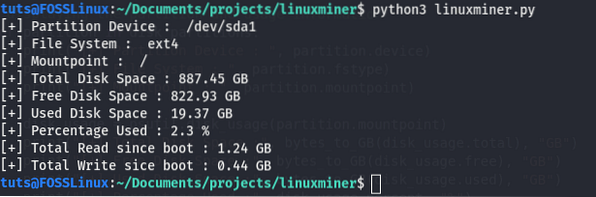
Du får muligvis noget andet output afhængigt af din disk og partitioner.
Netværksoplysninger
Vi kan også samle systemets netværksoplysninger ved hjælp af psutil-biblioteket. For at gøre det skal du kopiere følgende kode til din python IDE og køre den.
# import af de krævede moduler import psutil # skrivning af en funktion til at konvertere bytes til gigabyte def bytes_to_GB (bytes): gb = bytes / (1024 * 1024 * 1024) gb = rund (gb, 2) returner gb # indsamling af alle netværksgrænseflader ( virtuelt og fysisk) fra systemet if_addrs = psutil.net_if_addrs () # udskrivning af oplysninger om hver netværksgrænseflade til interface_name, interface_adresser i if_addrs.items (): for adresse i interface_adresser: print ("\ n") print (f "Interface:", interface_name) hvis str (adresse.familie) == 'Adressefamilie.AF_INET ': print ("[+] IP-adresse:", adresse.adresse) print ("[+] Netmaske:", adresse.netmask) print ("[+] Broadcast IP:", adresse.udsendelse) elif str (adresse.familie) == 'Adressefamilie.AF_PACKET ': udskriv ("[+] MAC-adresse:", adresse.adresse) print ("[+] Netmaske:", adresse.netmask) print ("[+] Broadcast MAC:", adresse.udsendelse) # at få læse / skrive statistikker for netværket siden opstartsudskrivning ("\ n") net_io = psutil.net_io_counters () udskriver ("[+] samlede sendte byte:", bytes_to_GB (net_io).bytes_sent)) print ("[+] Samlede modtagne byte:", bytes_to_GB (net_io.bytes_recv))Her er et eksempel på output fra min test-pc.
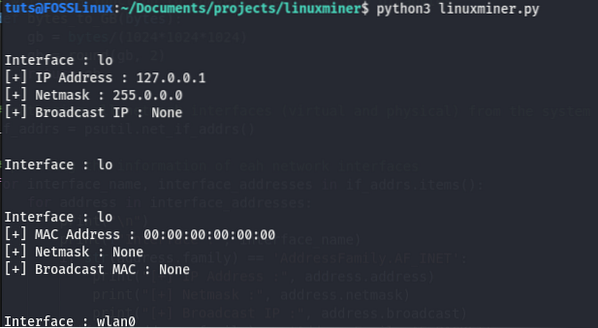
Andre hardwareoplysninger
Vi kan også bruge psutil bibliotek for at få nogle andre hardwareoplysninger som f.eks batterioplysninger, ventilatorers rotationshastighed, forskellige enheders temperaturoplysninger, etc. Lad os se, hvordan vi kan gøre dette en efter en.
Hvis du bruger en bærbar computer, kan du bruge psutil.sensorer_batteri () -funktion for at få batterioplysninger. For at gøre det skal du kopiere og køre følgende kode i din Python IDE.
importere psutil batteri = psutil.sensors_battery () print ("[+] Batteriprocent:", rund (batteri.procent, 1), "%") print ("[+] Batteritid tilbage:", rund (batteri.secsleft / 3600, 2), "hr") print ("[+] Power Plugged:", batteri.power_plugged) I ovenstående kode bruger vi sensorer_batteri () funktion for at få batteriets oplysninger, såsom batteriprocent, resterende tid, strøm tilsluttet eller ej. Da jeg kørte koden i min maskine, fik jeg følgende output.

Vi kan også bruge psutil-biblioteket til at få ventilatorens RPM (Omdrejninger pr. Minut) ved hjælp af funktionen sensors_fan (), mens ventilatoren kører. Psutil kan også bruges til at få temperaturen på forskellige enheder. Vi kan gøre det ved hjælp af sensor_temperatures () -funktionen i psutil. Jeg lader dette ske af dig til øvelse.
Endelig script
Lad os nu kombinere alle koder med at opbygge et endeligt program for at samle alle de system- og hardwareoplysninger, som vi diskuterede. Du kan kopiere følgende program og køre det i din python IDE.
# import af de krævede moduler importplatform fra datetime import datetime import psutil import os # Først udskriver vi de grundlæggende systemoplysninger # ved hjælp af platformmodulet print ("\ n \ t \ t \ t Grundlæggende systeminformation \ n") print (" [+] Arkitektur: ", platform.arkitektur () [0]) print ("[+] Maskine:", platform.maskine ()) print ("[+] Udgivelse af operativsystem:", platform.release ()) print ("[+] Systemnavn:", platform.system ()) print ("[+] Operativsystemversion:", platform.version ()) print ("[+] Node:" + platform.node ()) print ("[+] Platform:", platform.platform ()) print ("[+] Processor:", platform.processor ()) # Brug af psutil-biblioteket til at få starttiden for systemet boot_time = datetime.fra tidsstempel (psutil.boot_time ()) print ("[+] System Boot Time:", boot_time) # at få systemet op tid fra uptime-filen i proc-biblioteket med åben ("/ proc / uptime", "r") som f: uptime = f.Læs().split ("") [0].strip () uptime = int (float (uptime)) uptime_hours = uptime // 3600 uptime_minutes = (uptime% 3600) // 60 print ("[+] System Uptime:" + str (uptime_hours) + ":" + str ( uptime_minutes) + "hours") # at få det samlede antal processer, der i øjeblikket kører pids = [] for subdir in os.listdir ('/ proc'): hvis subdir.isdigit (): pids.tilføj (undermappe) udskrivning ('Samlet antal processer: 0'.format (len (pids))) # Visning af CPU-informationsudskrivning ("\ n \ t \ t \ t CPU-information \ n") # Denne kode udskriver antallet af CPU-kerner, der er til stede ("[+] Antal fysiske kerner: ", psutil.cpu_count (logisk = Falsk)) print ("[+] Antal kerner i alt:", psutil.cpu_count (logical = True)) print ("\ n") # Dette vil udskrive den maksimale, minimum og aktuelle CPU-frekvens cpu_frequency = psutil.cpu_freq () print (f "[+] Maks frekvens: cpu_frequency.max:.2f Mhz ") udskriv (f" [+] Min frekvens: cpu_frequency.min:.2f Mhz ") print (f" [+] Nuværende frekvens: cpu_frequency.nuværende:.2f Mhz ") print (" \ n ") # Dette vil udskrive brugen af CPU pr. Kerne for i, procent i antal (psutil.cpu_percent (percpu = True, interval = 1)): print (f "[+] CPU-brug af kerne i: procent%") print (f "[+] Samlet CPU-brug: psutil.cpu_percent ()% ") # læser cpuinfo-filen for at udskrive navnet på # CPU til stede med åben (" / proc / cpuinfo "," r ") som f: file_info = f.readlines () cpuinfo = [x.strip ().split (":") [1] for x i file_info hvis "modelnavn" i x] for indeks, element i enumerate (cpuinfo): print ("[+] Processor" + str (index) + ":" + item ) # at skrive en funktion for at konvertere bytes til GigaByte def bytes_to_GB (bytes): gb = bytes / (1024 * 1024 * 1024) gb = rund (gb, 2) returnere gb # Ved hjælp af virtual_memory () -funktionen returnerer den en dobbelt virtuel_memory = psutil.virtual_memory () print ("\ n \ t \ t \ t Memory Information \ n") # Dette vil udskrive den primære hukommelsesoplysninger print ("[+] Total hukommelse til stede:", bytes_to_GB (virtual_memory.total), "Gb") print ("[+] Total tilgængelig hukommelse:", bytes_to_GB (virtual_memory.tilgængelig), "Gb") print ("[+] Total hukommelse brugt:", bytes_to_GB (virtual_memory.brugt), "Gb") print ("[+] Procentdel brugt:", virtual_memory.procent, "%") print ("\ n") # Dette udskriver detaljerne i swap-hukommelsen, hvis de er tilgængelige swap = psutil.swap_memory () print (f "[+] Samlet swap-hukommelse: bytes_to_GB (swap).i alt) ") print (f" [+] Gratis swap-hukommelse: bytes_to_GB (swap.gratis) ") print (f" [+] Brugt swap-hukommelse: bytes_to_GB (swap.brugt) ") print (f" [+] Brugt procentdel: swap.procent% ") # Indsamling af hukommelsesoplysninger fra meminfo-filudskrivning (" \ nLæsning af / proc / meminfo-filen: \ n ") med åben (" / proc / meminfo "," r ") som f: linjer = f.readlines () print ("[+]" + linjer [0].strip ()) print ("[+]" + linjer [1].strip ()) # adgang til alle diskpartitioner disk_partitions = psutil.disk_partitions () print ("\ n \ t \ t \ t Diskinformation \ n") # viser partitions- og brugsoplysninger for partition i disk_partitions: print ("[+] Partition Device:", partition.enhed) udskriv ("[+] File System:", partition.fstype) print ("[+] Mountpoint:", partition.mountpoint) disk_usage = psutil.disk_usage (partition.mountpoint) print ("[+] Total diskplads:", bytes_to_GB (disk_usage).i alt), "GB") print ("[+] Ledig diskplads:", bytes_to_GB (diskbrug).gratis), "GB") print ("[+] Brugt diskplads:", bytes_to_GB (disk_usage).brugt), "GB") print ("[+] Procentdel brugt:", disk_usage.procent, "%") # få læs / skriv statistik siden boot disk_rw = psutil.disk_io_counters () print (f "[+] I alt læst siden opstart: bytes_to_GB (disk_rw).read_bytes) GB ") print (f" [+] Total Write sice boot: bytes_to_GB (disk_rw).write_bytes) GB ") # samler alle netværksgrænseflader (virtuel og fysisk) fra systemet if_addrs = psutil.net_if_addrs () print ("\ n \ t \ t \ t Netværksinformation \ n") # udskrivning af oplysningerne om eah netværksgrænseflader til interface_name, interface_adresser i if_addrs.items (): for adresse i interface_adresser: print (f "Interface:", interface_name) hvis str (adresse.familie) == 'Adressefamilie.AF_INET ': print ("[+] IP-adresse:", adresse.adresse) print ("[+] Netmaske:", adresse.netmask) print ("[+] Broadcast IP:", adresse.udsendelse) elif str (adresse.familie) == 'Adressefamilie.AF_PACKET ': udskriv ("[+] MAC-adresse:", adresse.adresse) print ("[+] Netmaske:", adresse.netmask) print ("[+] Broadcast MAC:", adresse.udsendelse) # få læse / skrive statistikker for netværket siden start net_io = psutil.net_io_counters () udskriver ("[+] samlede sendte byte:", bytes_to_GB (net_io).bytes_sent)) print ("[+] Samlede modtagne byte:", bytes_to_GB (net_io.bytes_recv)) # Sådan får du batteriet Information batteri = psutil.sensors_battery () print ("\ n \ t \ t \ t Batterioplysninger \ n") print ("[+] Batteriprocent:", rund (batteri.procent, 1), "%") print ("[+] Batteritid tilbage:", rund (batteri.secsleft / 3600, 2), "hr") print ("[+] Power Plugged:", batteri.power_plugged) Når vi kører denne kode, får vi følgende output.
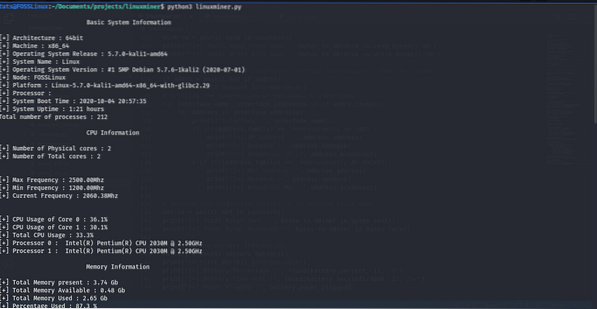
Hvis du vil forbedre programmet eller ønsker at downloade koden, kan du gøre det fra min Github-side.
Konklusion
Dette er den fulde vejledning om indsamling af nogle interessante system- og hardwareoplysninger ved hjælp af python. Hvis du har problemer med at kopiere koden, kan du også finde den fulde kildekode i min Github repo. Det kan også være en god idé at se vores guide til at arbejde med operativsystem i python for nogle mere interessante python-tweaks.
 Phenquestions
Phenquestions



